Om Search Recipes Adware
Søg opskrifter Adware er en type af infektion, der konstant vil udsætte dig for reklamer. Det er annonceret som en legitim udvidelse, der vil hjælpe med at lede efter opskrifter på en lettere måde, men i virkeligheden det sigter mod at afdække brugernes hen til masser af reklamer. At finde gode opskrifter er ikke en vanskelig opgave, og du behøver bestemt ikke en tvivlsom udvidelse til det. Det er imidlertid muligt, at du ikke har installeret det bevidst, og nu spekulerer på, hvordan det lykkedes mig at komme ind i din computer. Det kan have været knyttet til en slags gratis program, som du har installeret. Dette omtales som software bundling, og det er en populær metode til at sprede adware, browser hijackers og andre former for potentially unwanted programs (unger). Du kan undgå uønskede anlæg hvis du korrekt installere programmer, som vi vil forklare hvordan man gør i næste afsnit i denne artikel. 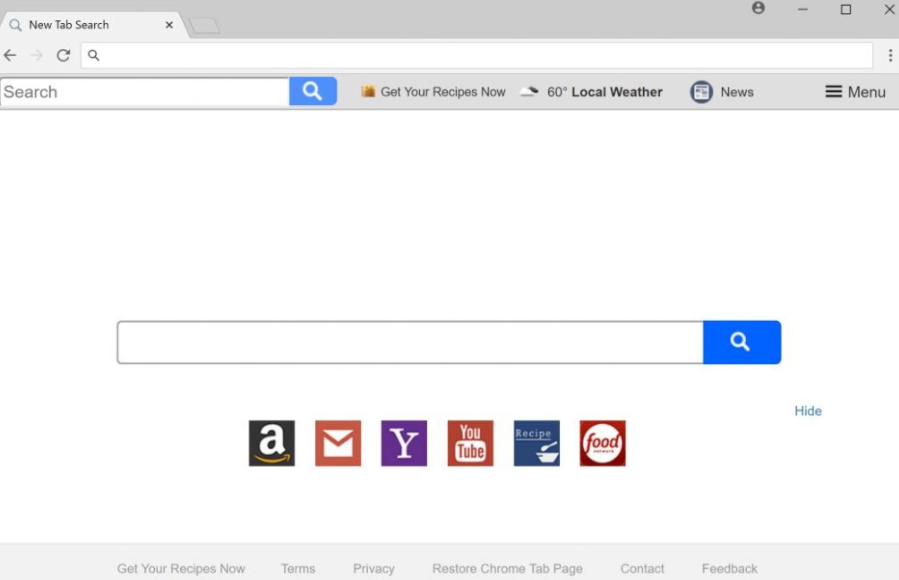
Search Recipes Adware er ikke malware, eller er det særlig farligt selv. Men mens sådanne infektioner er generelt temmelig mindre, de ikke harmløse enten. Adware har til formål at skabe indtægter, og det gør det ved at udsætte dig for konstant annoncer. Disse annoncer er hovedproblemet. Deres sikkerhed er ikke markeret, hvilket betyder, at de kunne nemt føre dig til svindel eller malware. Det kan være svært at skelne mellem adware annoncer og legitime dem, så det bedst hvis du undgået dem helt mens adware er installeret.
Adware vises blandt dine Google Chrome udvidelser, så du kan nemt kontrollere, om du har det installeret. Sit logo vises også på værktøjslinjen til højre. Du kan også være hele tiden omdirigeret til sin søgemaskine. Hvis du bemærker det installeret, men har ingen erindring om at sætte den op, skal du slette Search Recipes Adware.
Hvordan installerer adware?
Udvidelsen er tilgængelig på Google Chrome butikken men det er tvivlsomt, du snuble på det blandt alle andre madlavning-relaterede udvidelser. Det har også nogen anmeldelser og ingen vurderinger, hvilket gør det en højrisiko forlængelse, som du ikke ved, hvad de kan forvente.
Det er mere sandsynligt, at du har installeret det ved et uheld når du opretter en form for freeware. Gratis programmer ofte har noget knyttet til dem, herunder adware, browser hijackers osv. De tilknyttede poster har tilladelse til at installere sammen med de gratis programmer, og din tilladelse er ikke nødvendig. Hvis du vil forhindre disse uønskede anlæg, skal du være opmærksom på hvordan du installerer freeware og manuelt undgå ekstra tilbud fra installere. Når du installerer programmer, er det vigtigt at følge processen. Men den vigtigste ting du skal gøre er, vælge indstillingerne for avanceret (brugerdefinerede). Disse indstillinger vil synliggøre de tilføjede elementer. Når du får en liste over hvad er blevet tilføjet, behøver du kun at fravælge boksene. Når du har gjort, at du kan fortsætte med at installere programmet.
Hvad gør det?
Adware vises blandt dine andre Google Chrome extensions, så det er temmelig mærkbar. Det kan også ændre dine browserindstillinger, så dine søgninger omdirigeres til sin forfremmet søgemaskine. Du bør være forsigtig med søgeresultater, der genereres af tvivlsom søgemaskiner, da de kan indeholde links til tvivlsomme hjemmesider. Det kan synes som et relevant søgeresultat kunne føre til malware-redet eller fidus hjemmesider. Du vil også bemærke en stigning i reklamer. Pop op-vinduer, omdirigeringer, etc. vises tilfældigt som din Gennemse. Ligesom med søgemaskiner skal du være forsigtig med annoncer samt. Adware genereret annoncer er helt sikkert ikke pålidelig, så vær skeptisk over for hver enkelt du støder på.
Du kan blive tilbudt at downloade software eller opdateringer, men være skeptisk over for disse tilbud. Annoncer er ikke en pålidelig kilde til downloads, så du bør aldrig downloade noget fra dem. Hvis du bliver tilbudt et program, og det forekommer nyttigt forskning det, og hvis det tjekker, download det fra lovlige kilder. Aldrig annoncer.
Det er vigtigt at læse privatlivspolitikker af udvidelser for at finde ud af, hvilke oplysninger de indsamler, hvor de gemmer det og med hvem de deler det med. Hvis du læser Search Recipes’s, vil du bemærke, at den indsamler personlige oplysninger, angiveligt til “afsløring og svig påvisning formål”. De kan også dele dine data med tredjeparter. Da det er ikke ligefrem en pålidelig udvidelse, bør det at have nogen form for oplysninger om du ikke være noget, du ønsker.
Hvis du leder efter extensions, der kan hjælpe dig med at finde madopskrifter, er der meget mere pålidelige extensions derude. Og hvis du ikke installerer det, du helt sikkert bør afinstallere Search Recipes Adware.
Search Recipes Adware fjernelse
Hvis du har taget beslutningen om at fjerne Search Recipes Adware, kan du gøre det manuelt. Hvis du er usikker på hvor man skal begynde, er du velkommen til at bruge de nedenfor omhandlede instruktioner til at hjælpe dig. Ellers kan du bruge anti-spyware-software til Search Recipes Adware fjernelse.
Offers
Download værktøj til fjernelse afto scan for Search Recipes AdwareUse our recommended removal tool to scan for Search Recipes Adware. Trial version of provides detection of computer threats like Search Recipes Adware and assists in its removal for FREE. You can delete detected registry entries, files and processes yourself or purchase a full version.
More information about SpyWarrior and Uninstall Instructions. Please review SpyWarrior EULA and Privacy Policy. SpyWarrior scanner is free. If it detects a malware, purchase its full version to remove it.

WiperSoft revision detaljer WiperSoft er et sikkerhedsværktøj, der giver real-time sikkerhed fra potentielle trusler. I dag, mange brugernes stræbe imod download gratis software fra internettet, m ...
Download|mere


Er MacKeeper en virus?MacKeeper er hverken en virus eller et fupnummer. Mens der er forskellige meninger om program på internettet, en masse af de folk, der så notorisk hader programmet aldrig har b ...
Download|mere


Mens skaberne af MalwareBytes anti-malware ikke har været i denne branche i lang tid, gør de for det med deres entusiastiske tilgang. Statistik fra sådanne websites som CNET viser, at denne sikkerh ...
Download|mere
Quick Menu
trin 1. Afinstallere Search Recipes Adware og relaterede programmer.
Fjerne Search Recipes Adware fra Windows 8
Højreklik på baggrunden af Metro-skærmen, og vælg Alle programmer. Klik på Kontrolpanel i programmenuen og derefter Fjern et program. Find det du ønsker at slette, højreklik på det, og vælg Fjern.


Fjerne Search Recipes Adware fra Windows 7
Klik Start → Control Panel → Programs and Features → Uninstall a program.


Fjernelse Search Recipes Adware fra Windows XP:
Klik Start → Settings → Control Panel. Find og klik på → Add or Remove Programs.


Fjerne Search Recipes Adware fra Mac OS X
Klik på Go-knappen øverst til venstre på skærmen og vælg programmer. Vælg programmappe og kigge efter Search Recipes Adware eller andre mistænkelige software. Nu skal du højreklikke på hver af disse poster, og vælg Flyt til Papirkurv, og derefter højre klik på symbolet for papirkurven og vælg Tøm papirkurv.


trin 2. Slette Search Recipes Adware fra din browsere
Opsige de uønskede udvidelser fra Internet Explorer
- Åbn IE, tryk samtidigt på Alt+T, og klik på Administrer tilføjelsesprogrammer.


- Vælg Værktøjslinjer og udvidelser (lokaliseret i menuen til venstre).


- Deaktiver den uønskede udvidelse, og vælg så Søgemaskiner. Tilføj en ny, og fjern den uønskede søgeudbyder. Klik på Luk.Tryk igen på Alt+T, og vælg Internetindstillinger. Klik på fanen Generelt, ændr/slet URL'en for startsiden, og klik på OK.
Ændre Internet Explorer hjemmeside, hvis det blev ændret af virus:
- Tryk igen på Alt+T, og vælg Internetindstillinger.


- Klik på fanen Generelt, ændr/slet URL'en for startsiden, og klik på OK.


Nulstille din browser
- Tryk Alt+T. Klik Internetindstillinger.


- Klik på fanen Avanceret. Klik på Nulstil.


- Afkryds feltet.


- Klik på Nulstil og klik derefter på Afslut.


- Hvis du ikke kan nulstille din browsere, ansætte en velrenommeret anti-malware og scan hele computeren med det.
Slette Search Recipes Adware fra Google Chrome
- Tryk på Alt+F igen, klik på Funktioner og vælg Funktioner.


- Vælg udvidelser.


- Lokaliser det uønskede plug-in, klik på papirkurven og vælg Fjern.


- Hvis du er usikker på hvilke filtypenavne der skal fjerne, kan du deaktivere dem midlertidigt.


Nulstil Google Chrome hjemmeside og standard søgemaskine, hvis det var flykaprer af virus
- Åbn Chrome, tryk Alt+F, og klik på Indstillinger.


- Gå til Ved start, markér Åbn en bestemt side eller en række sider og klik på Vælg sider.


- Find URL'en til den uønskede søgemaskine, ændr/slet den og klik på OK.


- Klik på knappen Administrér søgemaskiner under Søg. Vælg (eller tilføj og vælg) en ny søgemaskine, og klik på Gør til standard. Find URL'en for den søgemaskine du ønsker at fjerne, og klik X. Klik herefter Udført.




Nulstille din browser
- Hvis browseren fortsat ikke virker den måde, du foretrækker, kan du nulstille dens indstillinger.
- Tryk Alt+F. Vælg Indstillinger.


- Tryk på Reset-knappen i slutningen af siden.


- Tryk på Reset-knappen en gang mere i bekræftelsesboks.


- Hvis du ikke kan nulstille indstillingerne, købe et legitimt anti-malware og scanne din PC.
Fjerne Search Recipes Adware fra Mozilla Firefox
- Tryk på Ctrl+Shift+A for at åbne Tilføjelser i et nyt faneblad.


- Klik på Udvidelser, find det uønskede plug-in, og klik på Fjern eller deaktiver.


Ændre Mozilla Firefox hjemmeside, hvis det blev ændret af virus:
- Åbn Firefox, klik på Alt+T, og vælg Indstillinger.


- Klik på fanen Generelt, ændr/slet URL'en for startsiden, og klik på OK. Gå til Firefox-søgefeltet, øverst i højre hjørne. Klik på ikonet søgeudbyder, og vælg Administrer søgemaskiner. Fjern den uønskede søgemaskine, og vælg/tilføj en ny.


- Tryk på OK for at gemme ændringerne.
Nulstille din browser
- Tryk Alt+H.


- Klik på Information om fejlfinding.


- Klik på Nulstil Firefox ->Nulstil Firefox.


- Klik på Afslut.


- Hvis du er i stand til at nulstille Mozilla Firefox, scan hele computeren med en troværdig anti-malware.
Fjerne Search Recipes Adware fra Safari (Mac OS X)
- Få adgang til menuen.
- Vælge indstillinger.


- Gå til fanen udvidelser.


- Tryk på knappen Fjern ved siden af den uønskede Search Recipes Adware og slippe af med alle de andre ukendte poster samt. Hvis du er i tvivl om forlængelsen er pålidelig eller ej, blot fjerne markeringen i afkrydsningsfeltet Aktiver for at deaktivere det midlertidigt.
- Genstart Safari.
Nulstille din browser
- Tryk på menu-ikonet og vælge Nulstil Safari.


- Vælg de indstillinger, som du ønsker at nulstille (ofte dem alle er forvalgt) og tryk på Reset.


- Hvis du ikke kan nulstille browseren, scanne din hele PC med en autentisk malware afsked programmel.
Site Disclaimer
2-remove-virus.com is not sponsored, owned, affiliated, or linked to malware developers or distributors that are referenced in this article. The article does not promote or endorse any type of malware. We aim at providing useful information that will help computer users to detect and eliminate the unwanted malicious programs from their computers. This can be done manually by following the instructions presented in the article or automatically by implementing the suggested anti-malware tools.
The article is only meant to be used for educational purposes. If you follow the instructions given in the article, you agree to be contracted by the disclaimer. We do not guarantee that the artcile will present you with a solution that removes the malign threats completely. Malware changes constantly, which is why, in some cases, it may be difficult to clean the computer fully by using only the manual removal instructions.
